Đầu tuần này, Yahoo đã phát hành Livestand, ứng dụng tạp chí dành cho iPad, tham gia cùng với Evri và Flipboard. Tuy nhiên, nó không có vẻ hay hoạt động trơn tru như Flipboard, và nó không dễ điều hướng như Evri. Và không giống như cả hai, nó không cho phép bạn xem các nguồn cấp dữ liệu Facebook hoặc Twitter của bạn.
Những gì nó làm là cung cấp nội dung từ mạng của Yahoo cùng với các tạp chí như Báo cáo người tiêu dùng, Forbes và Surfer. Điều kỳ lạ là giao diện có cảm giác mơ hồ giống Windows, từ nền màu xanh đến vòng tròn xoay tròn mà bạn nhìn chằm chằm trong khi nó phản ứng với một lệnh. Phần hữu ích nhất của Livestand là khả năng đánh dấu các chủ đề mà bạn quan tâm, mặc dù cả Evri và Flipboard đều giúp quá trình này dễ dàng hơn.
Khi bạn khởi chạy ứng dụng, bạn có thể nhảy ngay vào và bắt đầu duyệt các chủ đề và đọc các bài viết, nhưng để tùy chỉnh ứng dụng, bạn sẽ cần đăng nhập bằng tài khoản Facebook hoặc Yahoo. Vì iPad thường là một thiết bị dùng chung, nên Livestand cho phép bạn tạo tối đa bốn tài khoản Livestand riêng biệt. Để truy cập màn hình đăng nhập, chạm vào biểu tượng bánh răng ở góc dưới bên trái.

Khi bạn đã đăng nhập, bạn có thể bắt đầu cá nhân hóa ứng dụng bằng dấu trang, mặc dù tổ chức bị phân chia một cách khó hiểu giữa Thư viện của tôi và Kết hợp cá nhân của bạn. Khi bạn đang xem màn hình chính của ứng dụng, bạn sẽ thấy hình thu nhỏ của các chủ đề nổi bật ở hai phần ba dưới của màn hình, với một hàng hình thu nhỏ được liệt kê ở phần ba trên cùng, được gắn nhãn Thư viện của tôi.
Đôi khi một chủ đề được thêm dưới dạng hình thu nhỏ vào kệ trên cùng của thư viện của bạn và những lần khác, chủ đề đó được thêm dưới dạng chủ đề trong Kết hợp cá nhân của bạn, đây là chủ đề đầu tiên trong Thư viện của tôi. Tôi đã tìm ra các chủ đề rộng và toàn bộ các ấn phẩm sẽ được thêm vào Thư viện của tôi và các chủ đề cụ thể hơn sẽ được thêm dưới dạng dấu trang vào Kết hợp cá nhân của bạn. Nhưng sự khác biệt không phải lúc nào cũng rõ ràng. Ví dụ: Mashable được thêm dưới dạng hình thu nhỏ trong Thư viện của tôi, trong khi Engadget được thêm dưới dạng dấu trang trong Kết hợp cá nhân của tôi. Thêm vào sự nhầm lẫn là khả năng của bạn để đánh dấu cả bài viết và chủ đề, ngoài việc thêm các chủ đề và ấn phẩm khác vào kệ hàng đầu của thư viện của bạn.

Để duyệt nhiều hơn các chủ đề nổi bật từ màn hình chính, hãy nhấn vào liên kết Khám phá tất cả nội dung ở góc dưới bên phải. Tại đây, bạn sẽ thấy một danh sách các chủ đề như Nghệ thuật & Văn hóa, Tin tức & Chính trị, Thể thao và Công nghệ được liệt kê ở bên trái và hình thu nhỏ của chủ đề được chọn ở bên phải. Vuốt sang một bên để xem nhiều chủ đề hơn ở bên phải.

Để đánh dấu một chủ đề, chạm vào hình vuông màu xanh lá cây với dấu cộng. Nếu nó biến thành một chồng sách, nó đã được thêm vào kệ trên cùng của thư viện của bạn. Nếu nó biến thành một dấu trang màu đỏ, thì đó chỉ là: một dấu trang. Bây giờ, nếu đó là một chủ đề được đánh dấu, có thể truy cập từ hai vị trí: Kết hợp cá nhân của bạn và từ danh sách dấu trang của bạn, bạn có thể xem trong một cột trượt bằng cách nhấn vào biểu tượng dấu trang nhỏ dọc theo cạnh trái của màn hình. Danh sách đánh dấu này chứa cả chủ đề và bài viết được đánh dấu. Để đánh dấu một bài viết, hãy chạm vào biểu tượng dấu trang dọc theo cạnh trái, cửa sổ bật lên một cửa sổ nhỏ với hai tùy chọn: Thêm Dấu trang và Hiển thị Dấu trang.
Các nút khác trong thanh menu dọc theo cạnh trái: nút quay lại để di chuyển lên một cấp, nút mục lục để xem TOC của ấn phẩm bạn đang xem và nút Thư viện để quay lại chế độ xem Thư viện của tôi. Bạn có thể xóa và sắp xếp lại các hình thu nhỏ ở kệ trên cùng của thư viện bằng cách nhấn vào nút Chỉnh sửa.

Kết hợp cá nhân của bạn bao gồm các chủ đề được đánh dấu của bạn, mỗi chủ đề được cung cấp một cột với một số tiêu đề và một liên kết để mở chủ đề. Tôi không tin có một cách để sắp xếp lại thứ tự các cột, nhưng để xóa dấu trang, hãy nhấn vào biểu tượng dấu trang ở bên trái, tìm chủ đề được liệt kê, vuốt vào đó và nhấn nút Xóa. Phương pháp của Evri chỉ đơn giản là chạm vào một ngôi sao bên cạnh mỗi chủ đề là cách đơn giản hơn nhiều để quản lý dấu trang của bạn.
Một vài lưu ý khác: mọi nội dung tạp chí được cung cấp trong Livestand đều miễn phí; bạn sẽ không gặp phải một bức tường trả tiền ở bất cứ đâu trong ứng dụng, một lần nữa, là miễn phí. Mặt khác, không có chức năng tìm kiếm, vì vậy bạn sẽ cần tìm kiếm xung quanh ứng dụng để tìm nội dung thay vì chỉ tìm kiếm ấn phẩm hoặc chủ đề cụ thể. Và với hệ thống đánh dấu hỗn loạn, tìm kiếm sẽ hữu ích, không chỉ để tìm các chủ đề chưa được khám phá mà còn để định vị những chủ đề mà bạn đã đánh dấu trước đó.











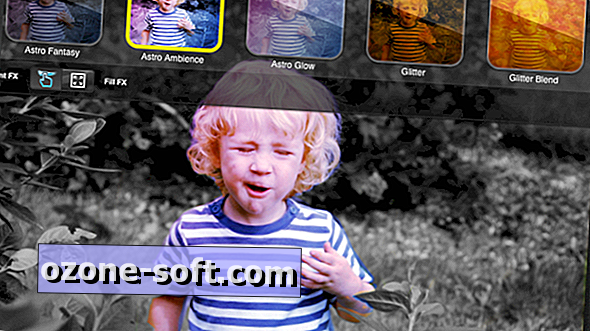

Để LạI Bình LuậN CủA BạN